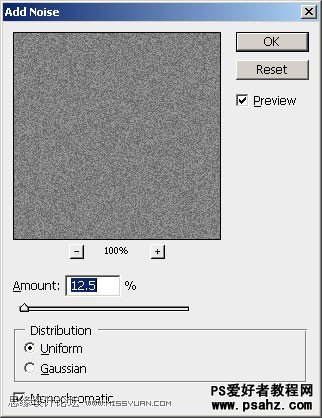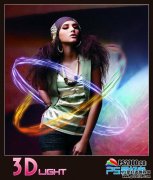当前位置:PS爱好者教程网主页 > PS滤镜特效 > 教程
photoshop滤镜特效设计逼真的图片下雨的效果教程(2)
时间:2012-08-31 10:38 来源:PS滤镜特效教程 作者:图片下雨的效果教程 阅读:次
1.打开图片。图层面板上按下“新建图层”按钮,得到“图层1”,改图层混合模式为“滤色”。接下来,我们要在这个新图层上制作雨的纹理。
2.选中新图层,按Shift+F5,调出“填充”面板。第一项使用栏的下拉菜单中选50%灰度,确定。
3.滤镜 - 杂色 - 添加杂色,设置参数如图所示:
最新教程
推荐教程